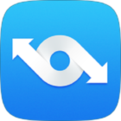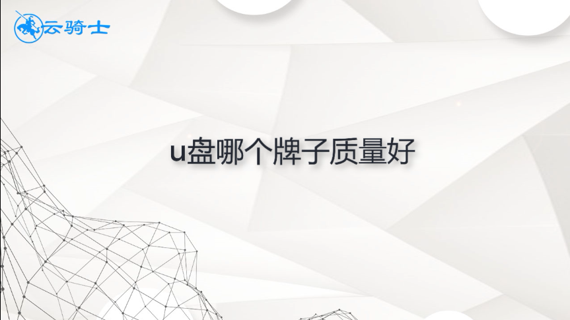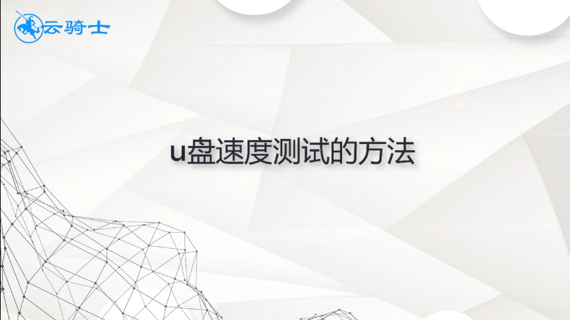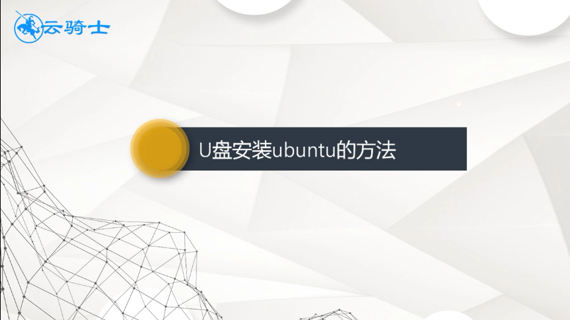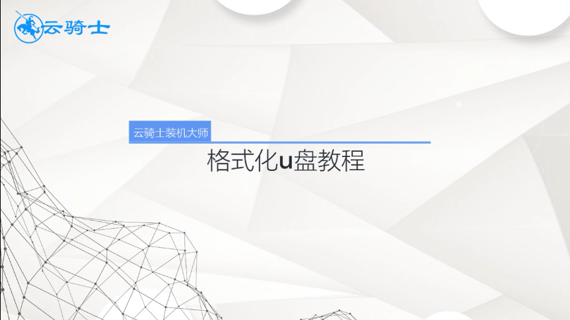当电脑出现问题的时候,总是会有很多的方法来解决,但是这些用户并不清楚这些方法应该如何被使用,那应该如何正确的使用u盘安装系统呢?接着就一起来看看u盘安装系统的方法吧。
用u盘安装系统步骤阅读
1、在电脑上插入U盘。
2、开机并不断按下U盘启动快捷键。
3、U盘启动快捷键在U盘制作完成后软件界面中有提示。
4、在进入系统启动菜单中选择带有USB字样的选项并回车。
5、从U盘启动后会进入云骑士PE界面,选择Windows 10 PE进入系统。
6、进入系统后,云骑士软件会自动打开并搜索系统。
7、选择要安装的系统,点击安装。准备安装界面中无需更改,点击开始安装,选择继续。等待安装。
8、等待系统安装,安装完成后,拔除U盘,点击立即重启。
9、接着无需操作,耐心等待系统安装即可。
10、安装完成后,进入系统即完成重装。
用u盘安装系统操作步骤
01 在电脑上插入U盘。

02 开机并不断按下U盘启动快捷键。
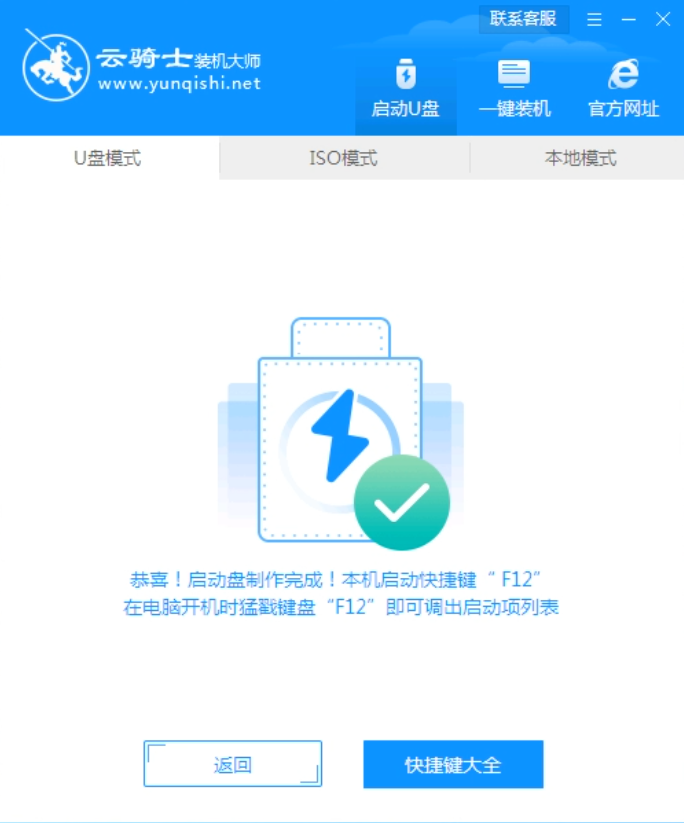
03 U盘启动快捷键在U盘制作完成后软件界面中有提示。
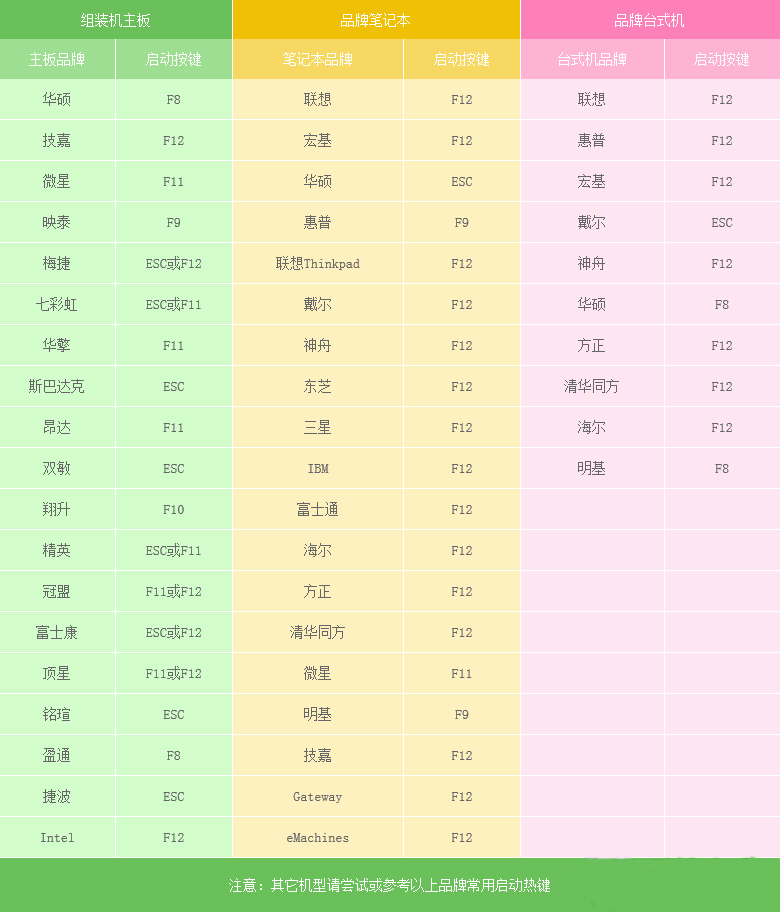
04 在进入系统启动菜单中选择带有USB字样的选项并回车。
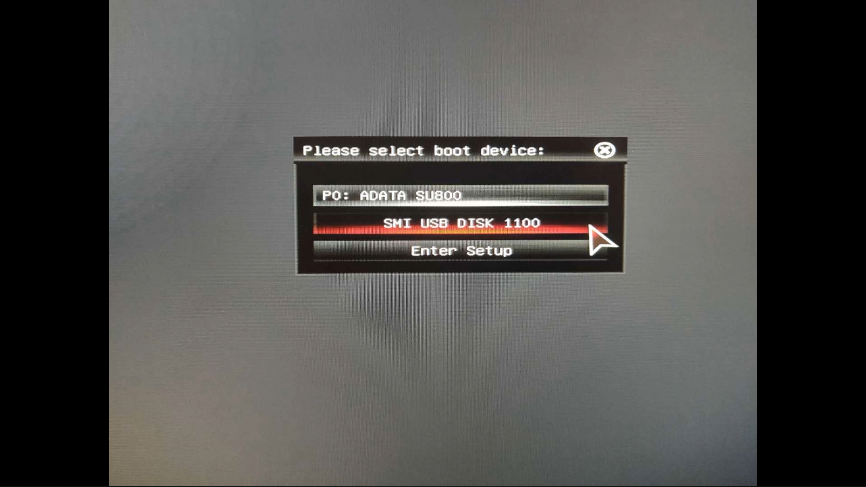
05 从U盘启动后会进入云骑士PE界面,选择Windows 10 PE进入系统。
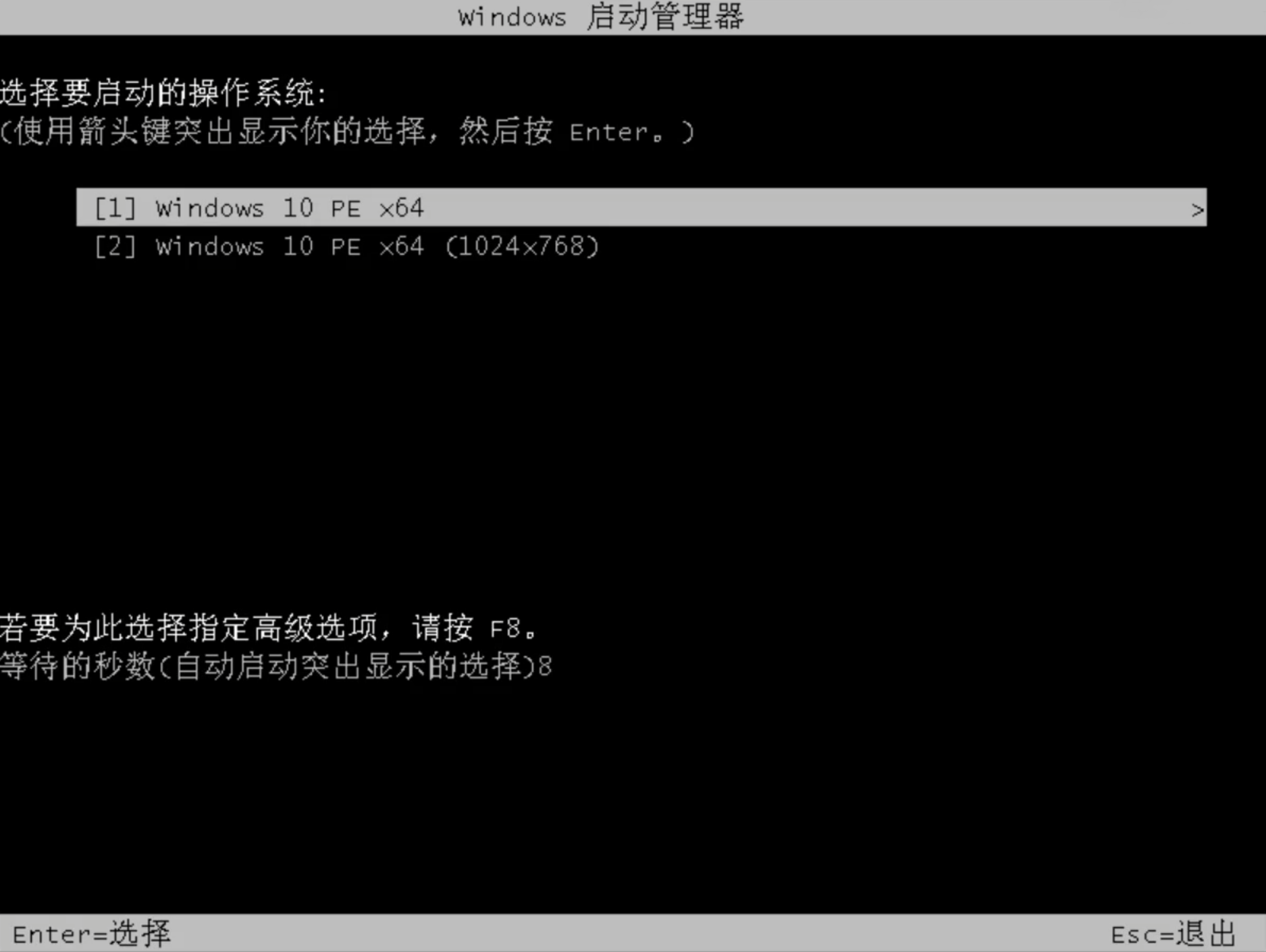
06 进入系统后,云骑士软件会自动打开并搜索系统。
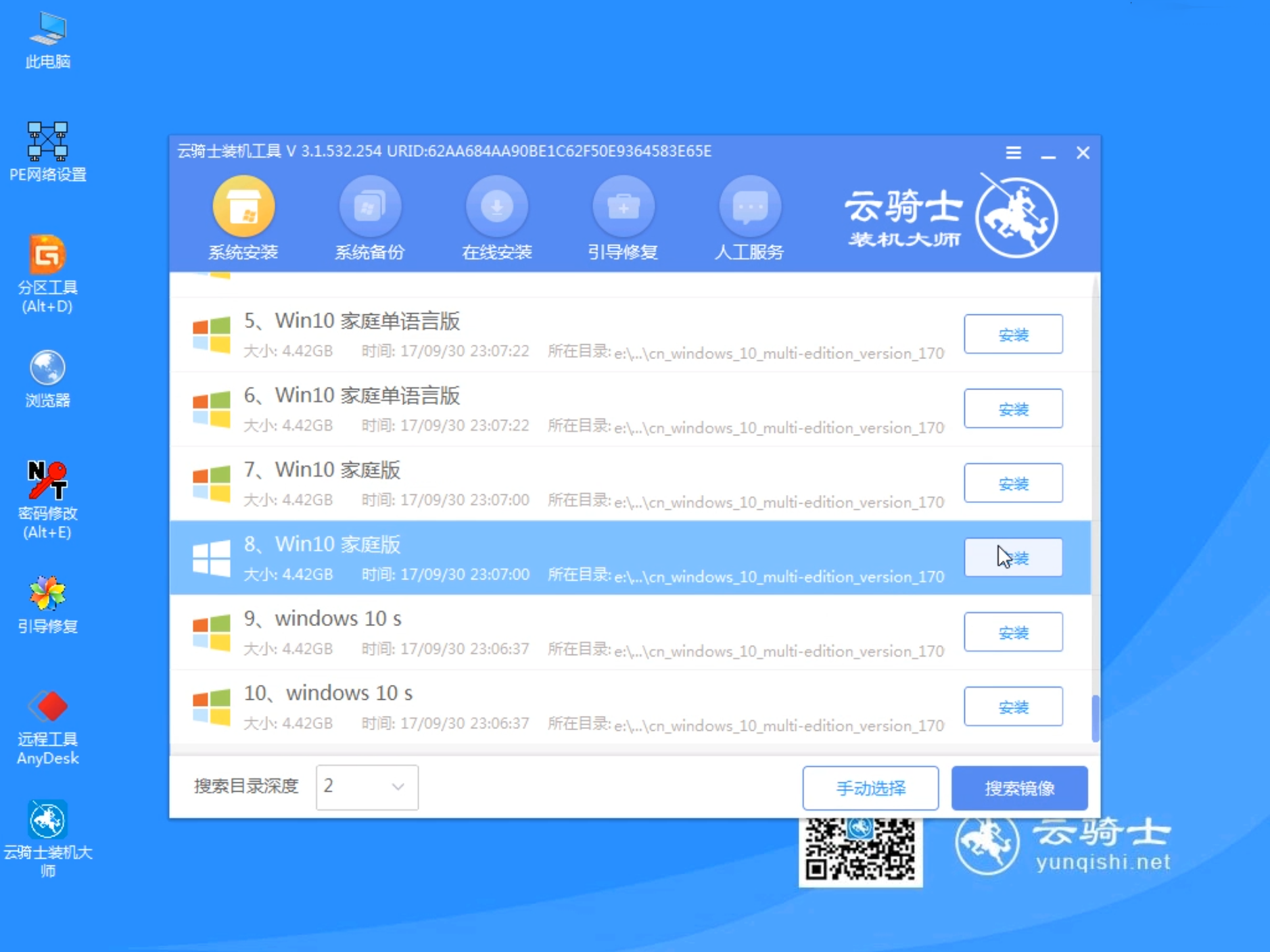
07 选择要安装的系统,点击安装。准备安装界面中无需更改,点击开始安装,选择继续。等待安装。
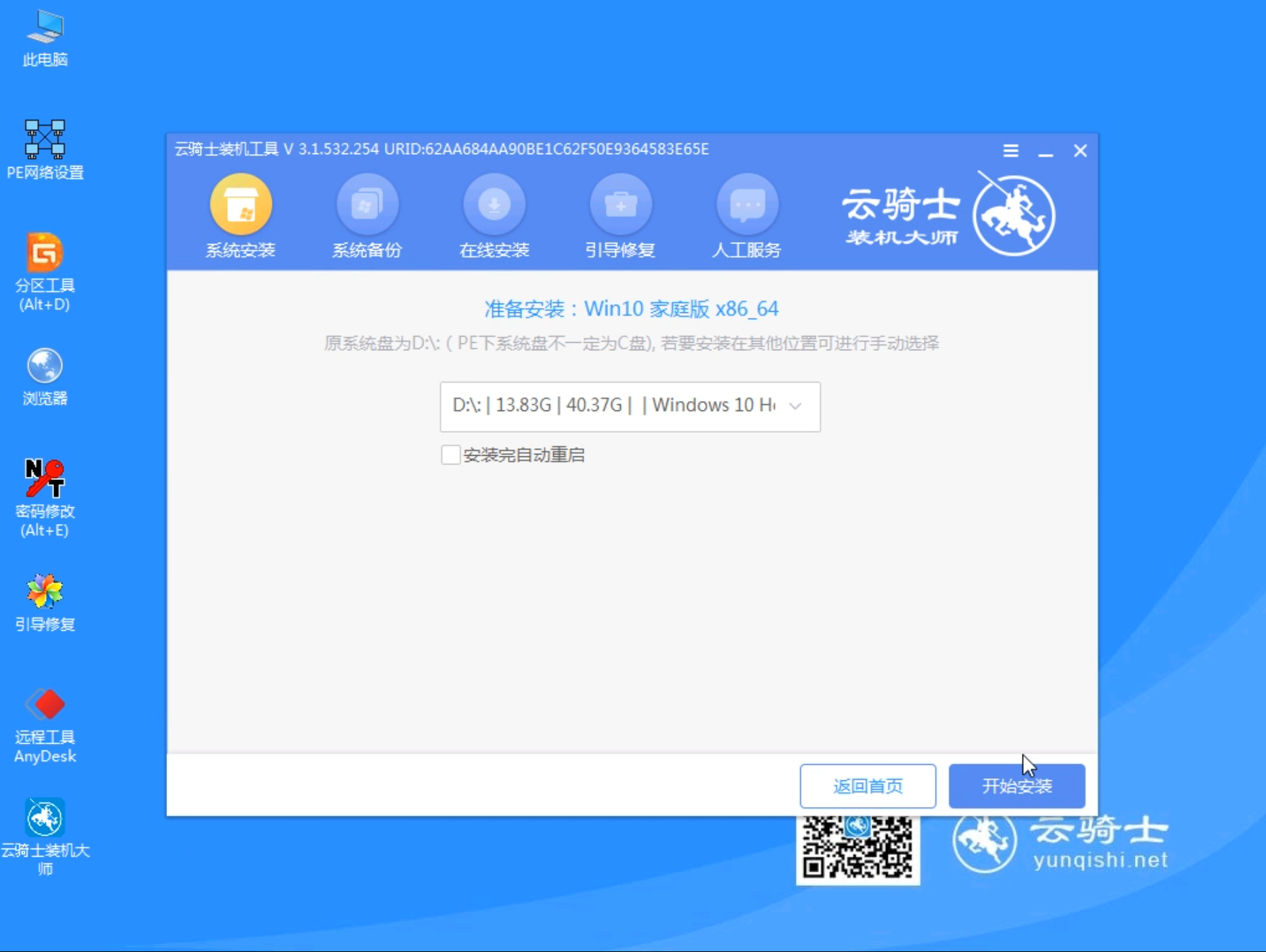
08 等待系统安装,安装完成后,拔除U盘,点击立即重启。
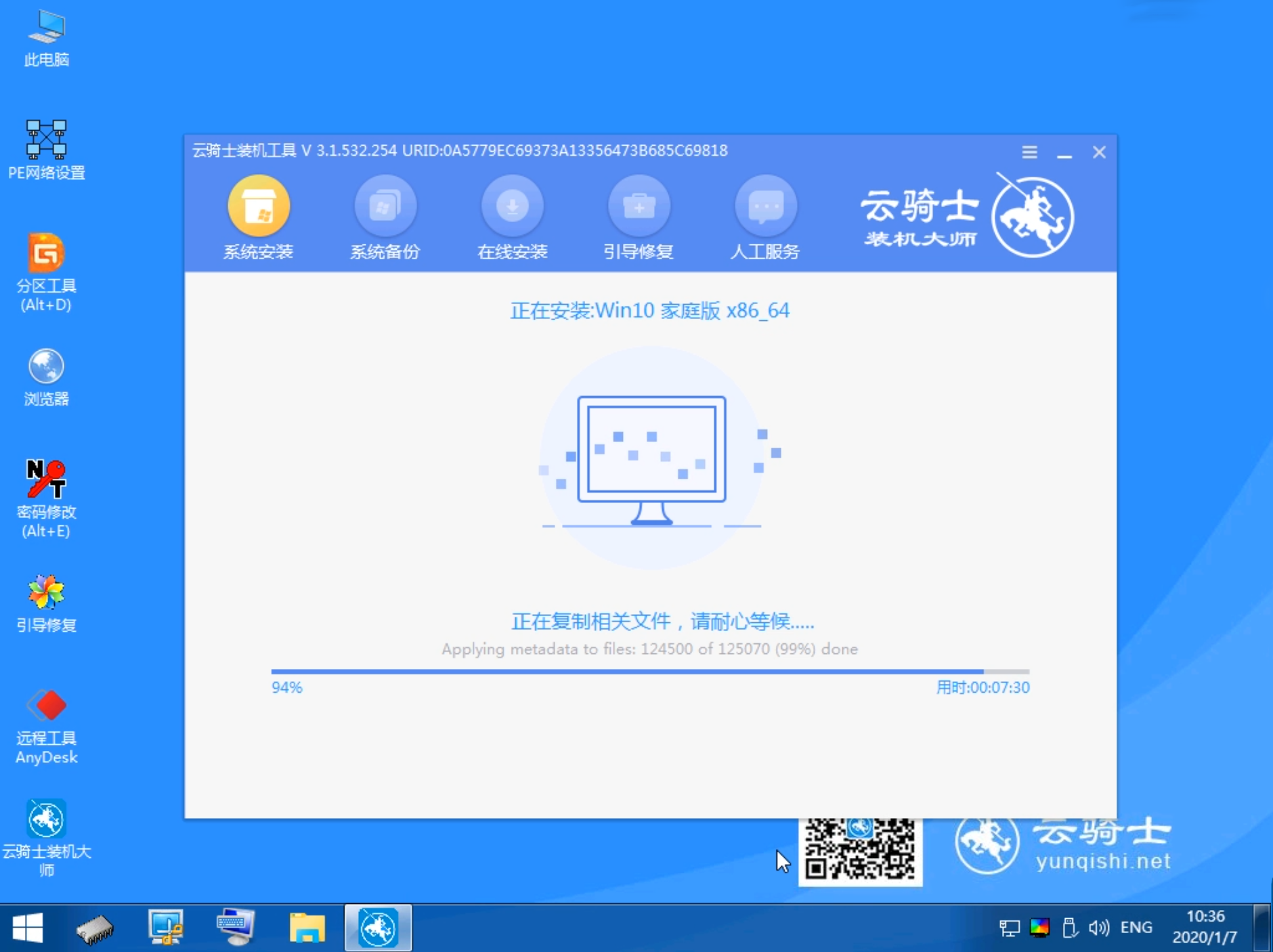
09 接着无需操作,耐心等待系统安装即可。
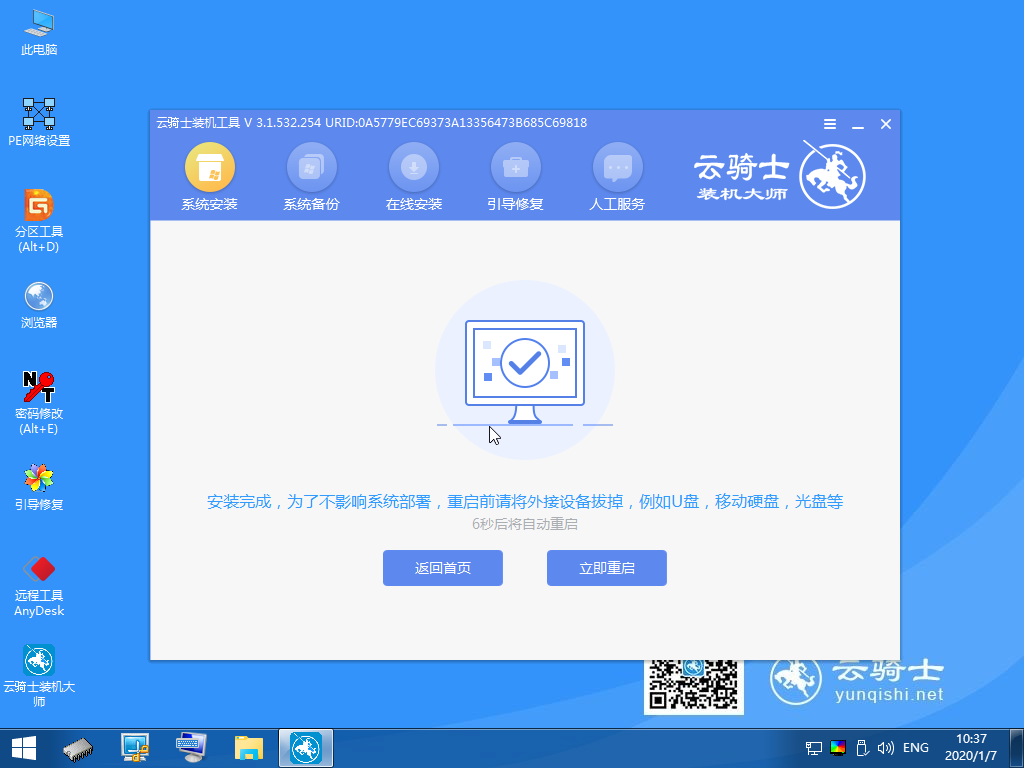
10 安装完成后,进入系统即完成重装。
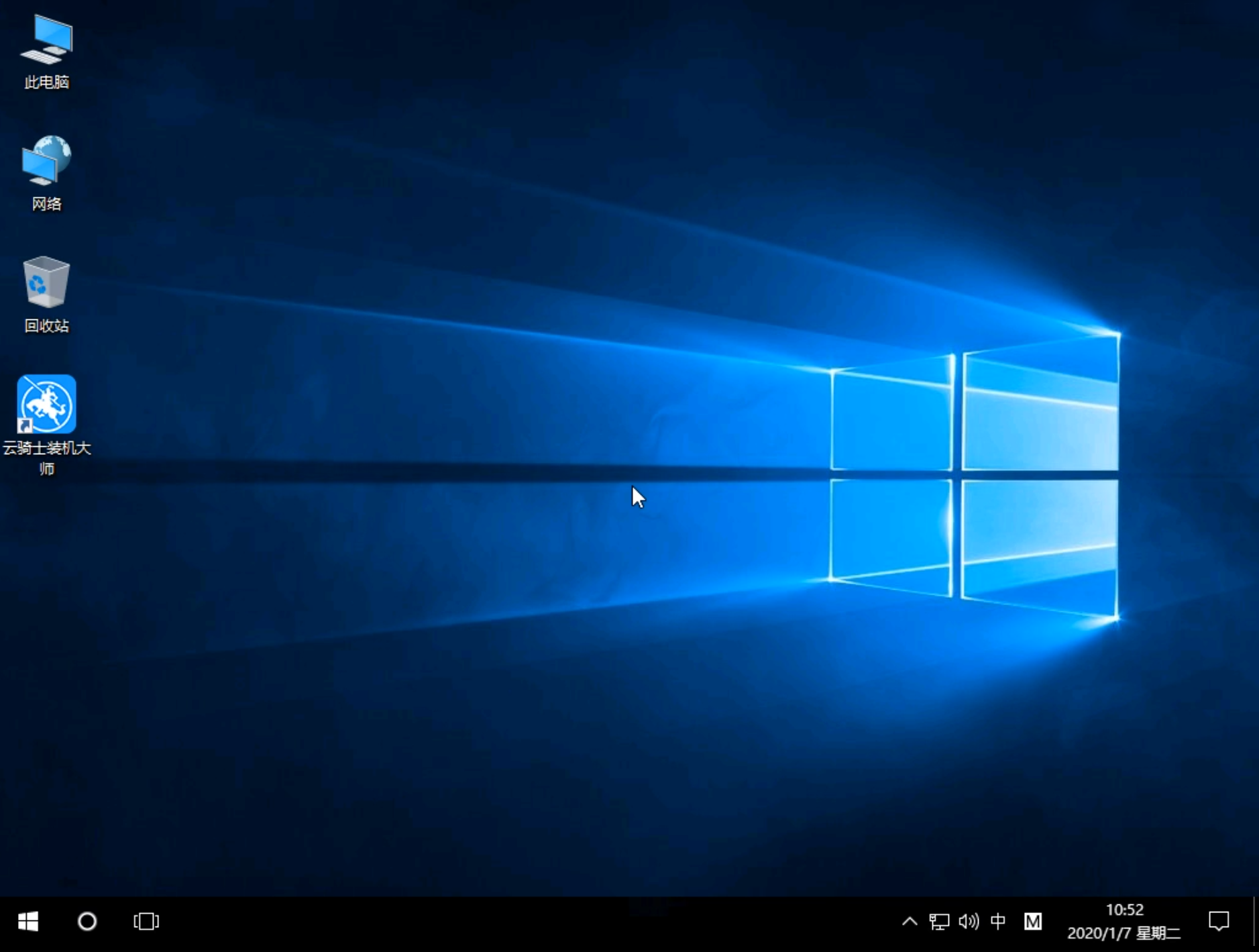
在使用电脑的过程中遇到卡顿,可能是电脑的系统变卡的原因,这时候就会用到U盘启动盘来重装系统,U盘装系统的优点是方便快捷,不过有些小伙伴不会使用U盘安装系统,其实不用为此烦恼。接下来小编就示范一下怎么用u盘启动盘制作工具。

电脑使用多了会越来越卡,这时一般会选择重装回原来的系统,但是重装系统势必要制作u盘启动盘,但是有很多人都还不清楚怎么制作u盘启动盘。下面就示范一下怎么制作u盘启动盘吧!

在这里首先准备一个空的U盘并插入电脑USB接口,接着要制作一个U盘启动盘来安装系统,接着用新做好的U盘启动盘来装系统,下面就让一起来看一下怎么用U盘装系统吧。

U盘使用相关问题解决方案